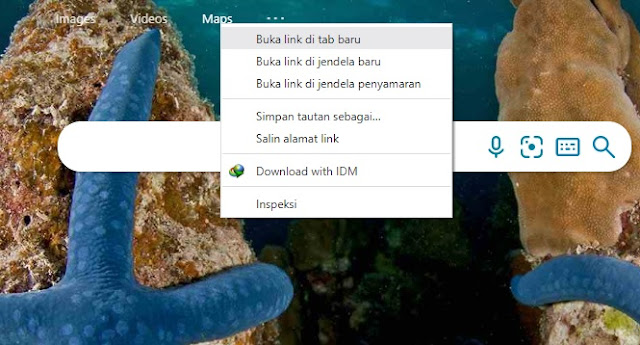
Karena semakin banyak tab yang terbuka semakin banyak juga halaman atau situs web yang bisa kalian akses dan lihat dengan cepat. Sebagai contoh kalian jual beli di beberapa marketplace terkenal mulai Tokopedia, Lazada, Shopee, hingga Bukalapak.
Supaya kalian bisa mengerjakan semuanya dan waktu kalian tidak sia-sia pasti di browser yang kalian gunakan membuka dari dasbor toko dari masing-masing marketplace. Tidak ada batasan berapa tab yang bisa kalian buka.
Selama perangkat Laptop atau PC yang kalian tidak lag atau not responding berarti kalian masih bisa menambah tab lagi. Situs yang kalian akses juga berpengaruh, semakin berat situsnya maka proses di tab tersebut akan semakin berat.
Selain Tab ada yang namanya Jendela atau Window. Setiap window atau jendela terdiri dari beberapa tab. Dan di Chrome kalian bisa membuka dan membuat beberapa Windows supaya kalian bisa mengelompokkan pekerjaan kalian.
Sebagai contoh di Jendela 1 untuk jualan dan berisi tab dari beberapa marketplace sedangkan tab 2 untuk melayani pesanan dari media sosial maka di Jendela 2 berisi tab seperti Facebook, Twitter, Instagram, ataupun TikTok.
Apa bisa sebuah tab di Google Chrome dibuat menjadi Jendela? tentu saja bisa bahkan sebuah Jendela bisa kalian buat sebagai tab. Untuk tau cara membuat Jendela menjadi Tab atau membuat Tab menjadi Jendela di Google Chrome kalian bisa baca artikel ini sampai selesai.
Namun sebelum lanjut kalian bisa baca beberapa artikel lainnya mengatasi aplikasi browser. Seperti cara mengaktifkan kolom bookmark atau markah di Google Chrome serta solusi mengatasi fitur terjemahan di Chrome yang tidak muncul.
Cara Membuat Tab Menjadi Jendela di Google Chrome
1. Kalian klik dan seret Tab yang ingin kalian buat sebagai Jendela keluar dari kumpulan tab
2. Secara otomatis Tab yang kalian seret tadi akan terbuka di Jendela baru bukan di Jendela sebelumnya
Cara Membuat Jendela Menjadi Tab di Google Chrome
1. Sedangkan untuk membuat Jendela menjadi Tab kalian bisa seret Tab di Jendela yang sekarang "harus terbuka maksimal 1 jendela" keluar
2. Maka secara otomatis akan menjadi Tab di Jendela lain yang masih terbuka
Untuk tau manfaatnya membuat jendela lain di Google Chrome kalian harus tau perbedaan antara Tab dan Jendela. Jendela berbeda dengan Tab, bisa saya simpulkan bahwa Jendela sama seperti kalian membuka Chrome dengan tampilan baru tetapi data nya masih sama.
Semoga kalian paham dan mengerti dengan artikel ini karena saya lihat tidak banyak yang memanfaatkan fitur Jendela atau Windows yang ada di Google Chrome. Tidak tau cara membuka file PDF lewat Chrome supaya tidak terbuka di Edge? kalian bisa baca artikel mengenai cara buka file PDF supaya terbuka di Google Chrome.




EmoticonEmoticon